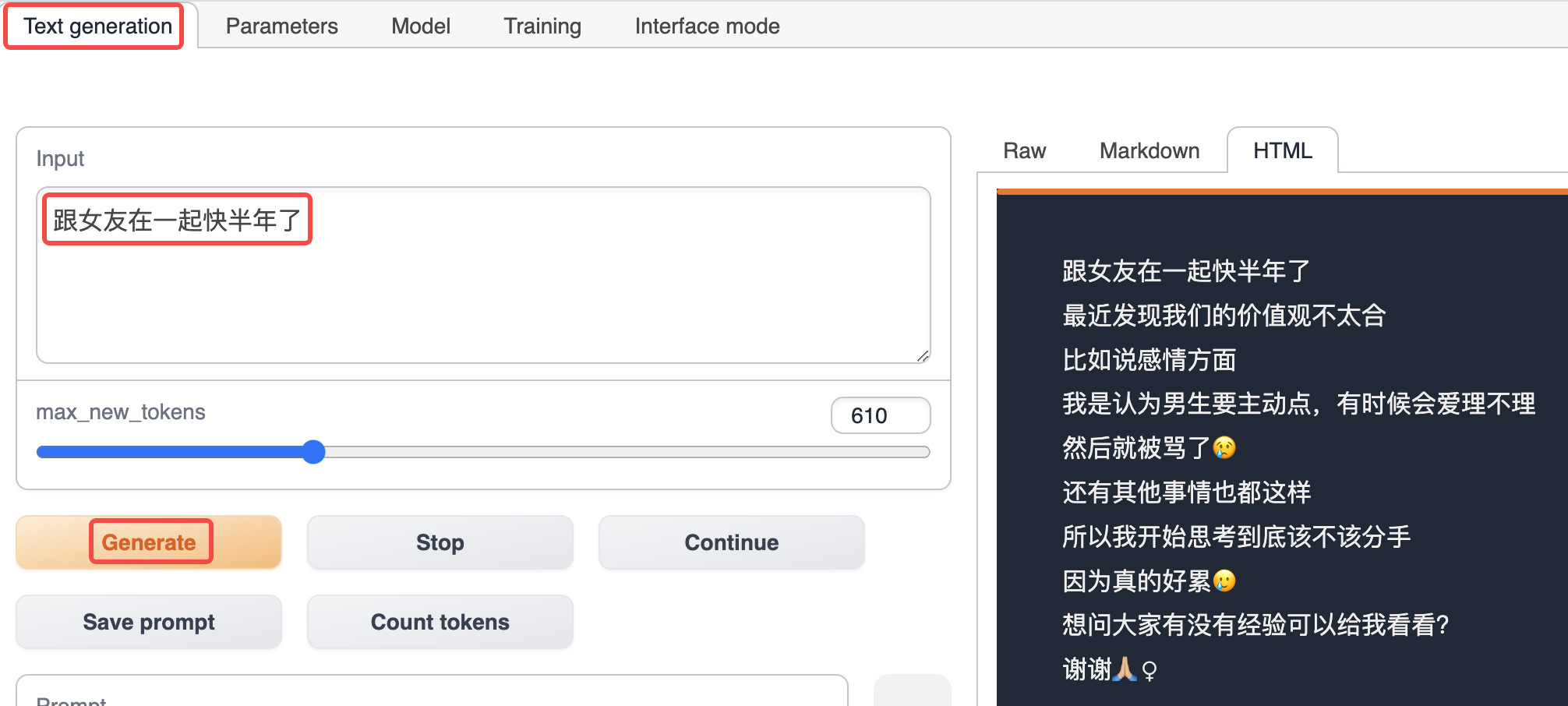Ajuste fino de sentimientos en Dcard (Chino)
Experiencia en línea
Resultados
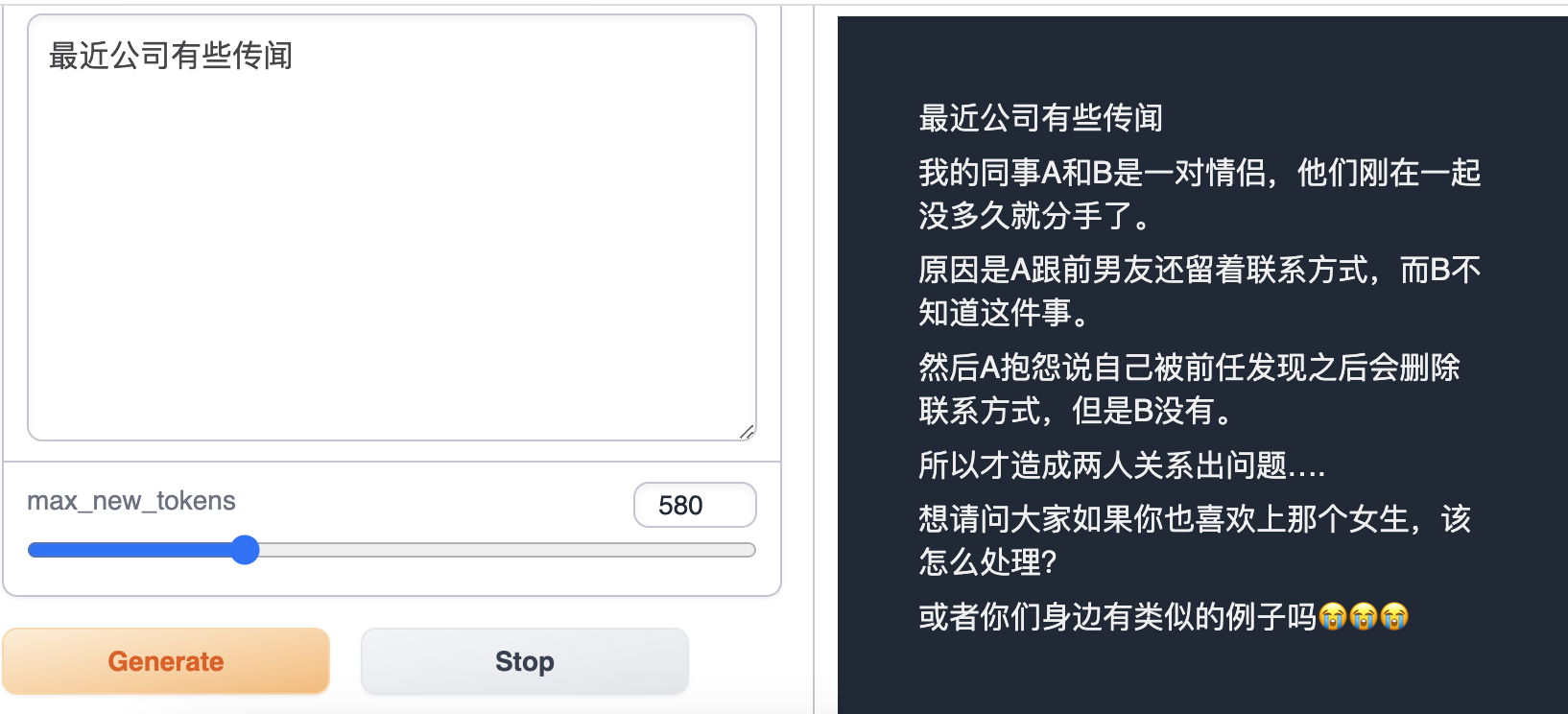
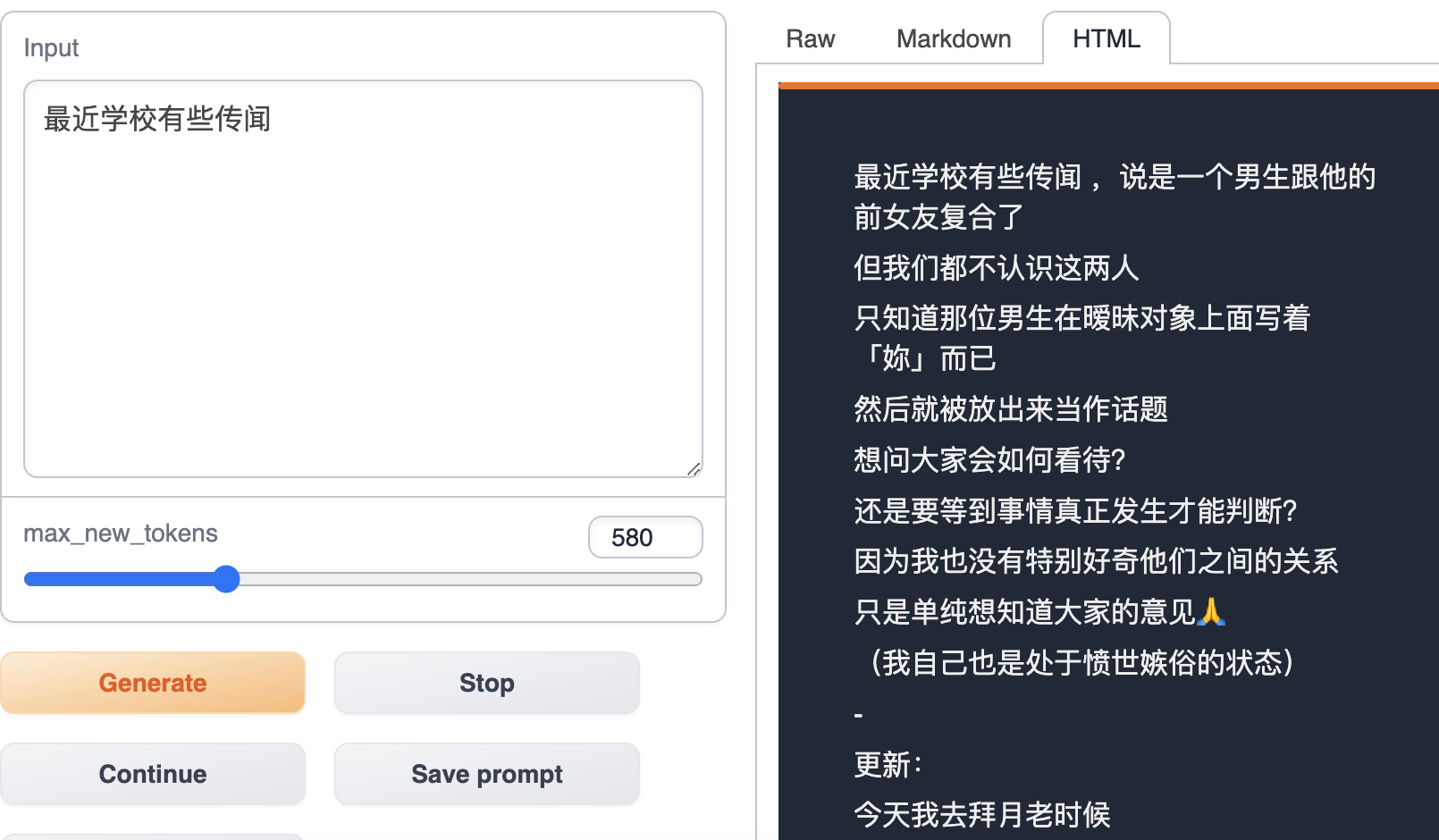
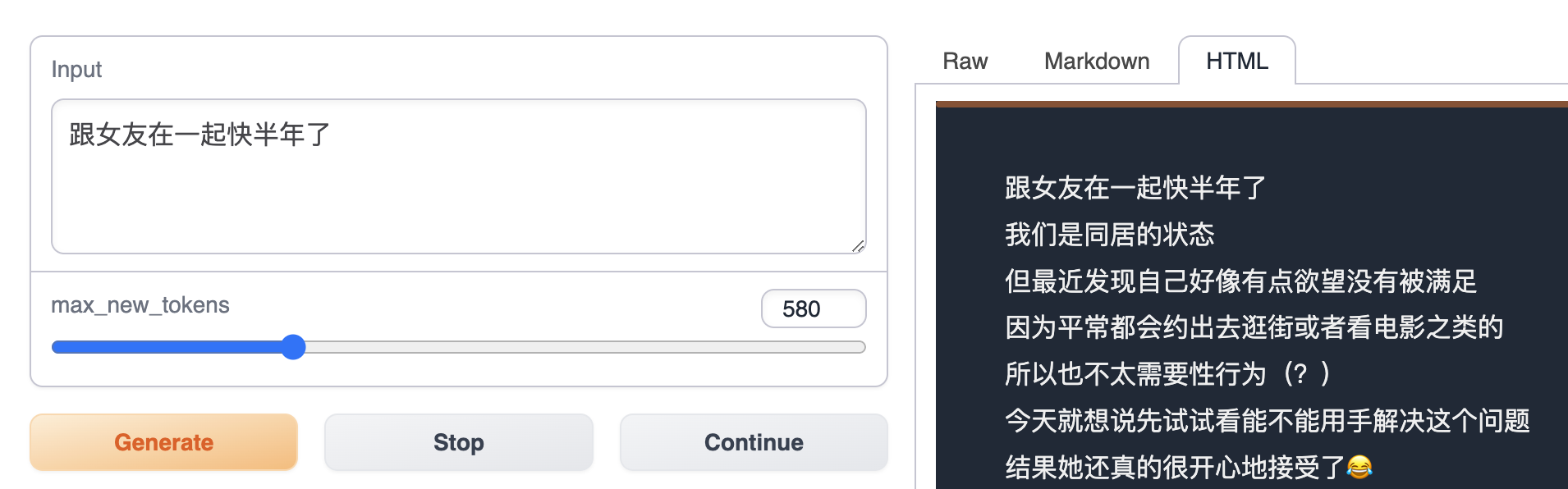
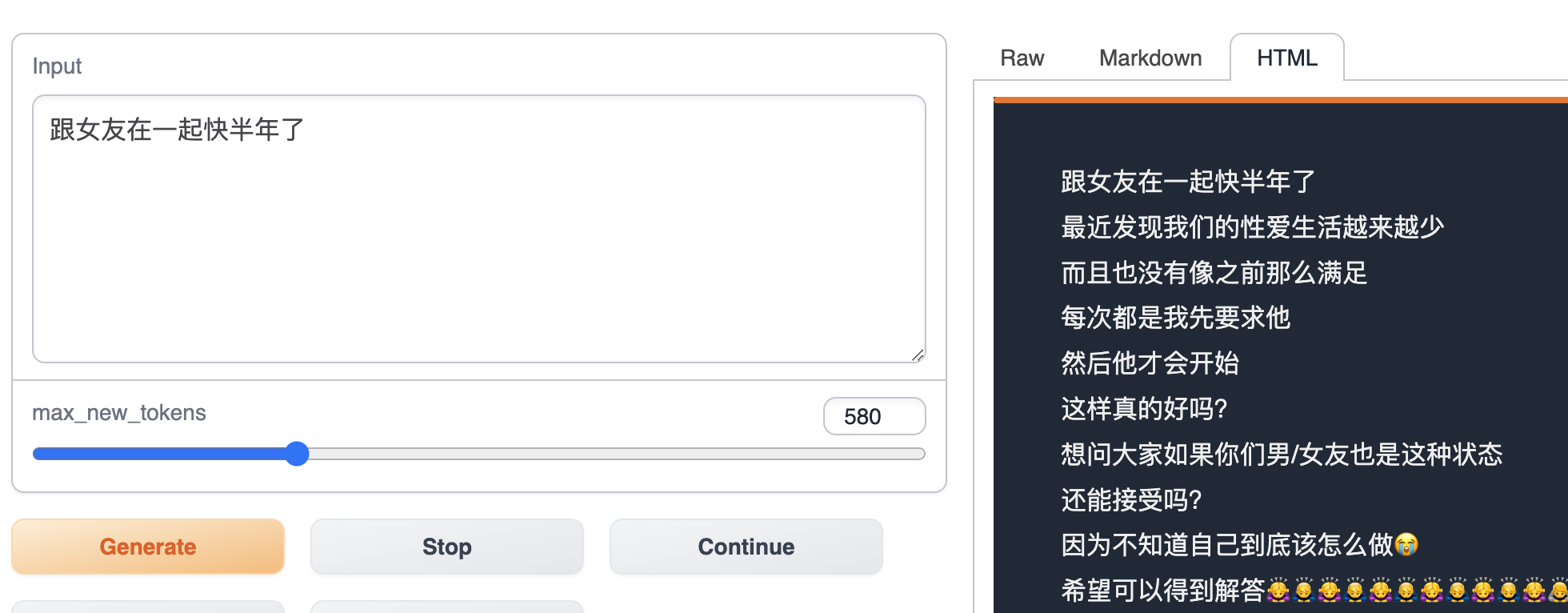
Descripción de los datos
Dcard es un foro de la comunidad taiwanesa que organiza publicaciones en secciones temáticas. Este proyecto recolectó publicaciones de la sección de sentimientos de Dcard y ajustó finamente un modelo en LLaMA utilizando estos datos.
Breve introducción
Este proyecto recolectó datos de texto de la sección de sentimientos de Dcard, los convirtió en texto plano y luego ajustó finamente el modelo P01son/Linly-Chinese-LLaMA-7b-hf.
Tutorial
Ajuste fino del modelo
Instalar text-generation-webui
Siga la guía de instalación de text-generation-webui para instalarlo.
Inicie text-generation-webui y seleccione la pestaña Modelo en las opciones superiores
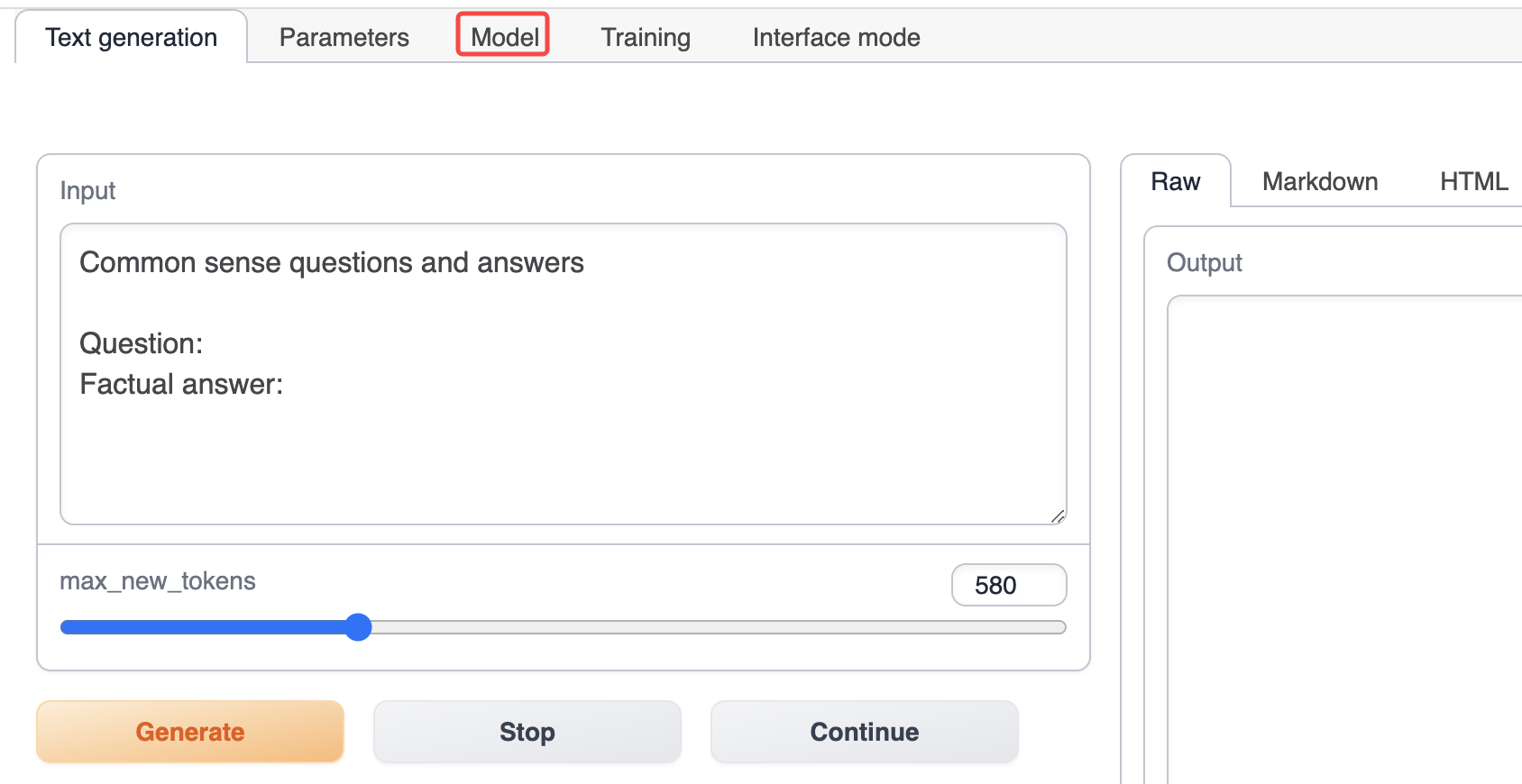
En la pestaña Modelo, ingrese P01son/Linly-Chinese-LLaMA-7b-hf, luego haga clic en Descargar para descargar el modelo base (también puede descargar manualmente el modelo y colocarlo en el directorio de modelos de la instalación de text-generation-webui)
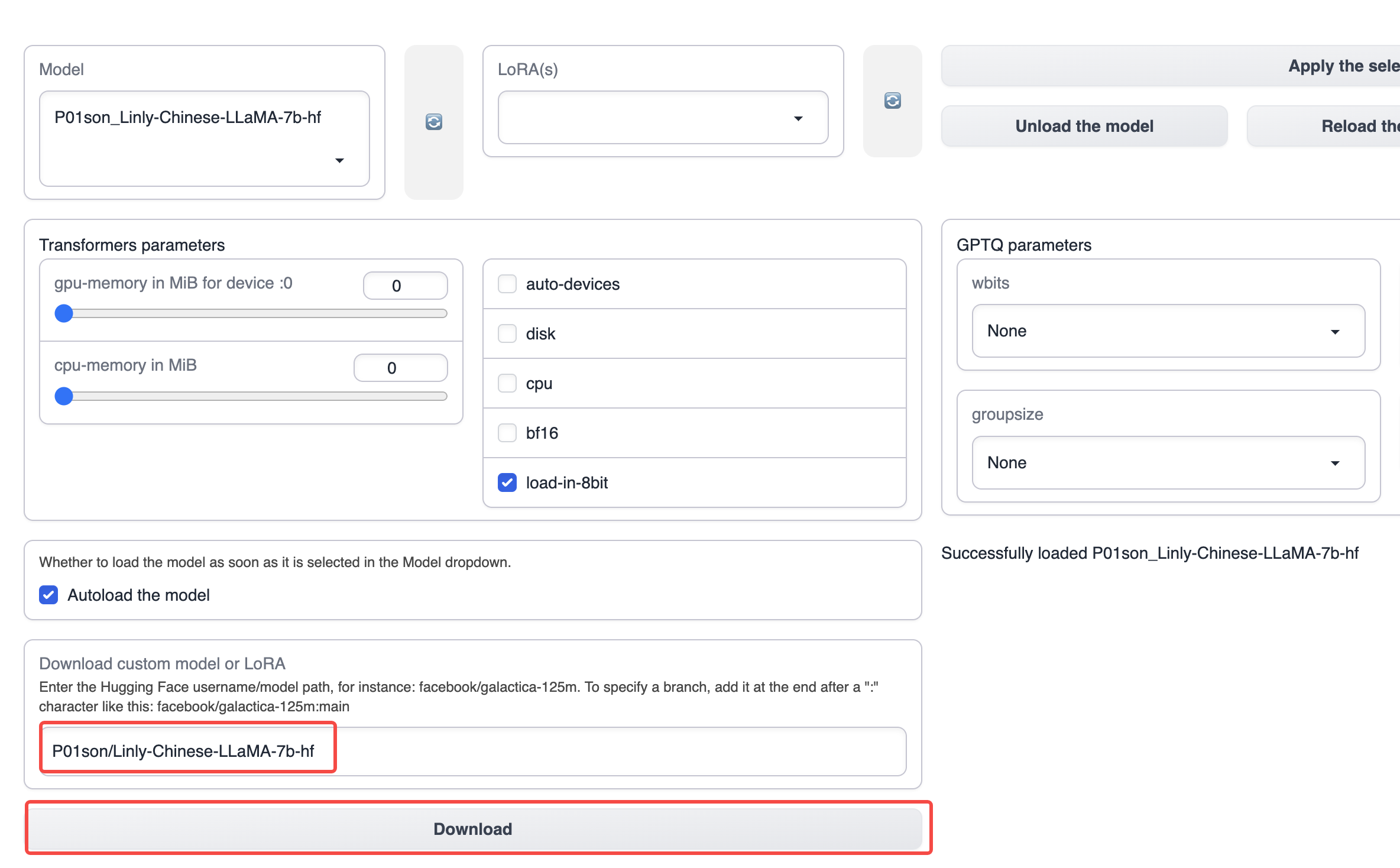
Descargue el conjunto de datos preparado de dcard y colóquelo en el directorio de entrenamiento/conjuntos de datos de la instalación de text-generation-webui
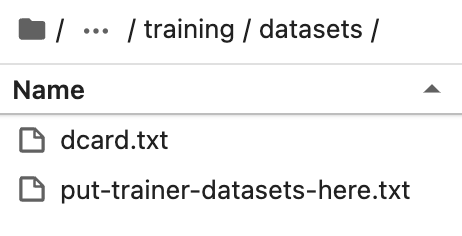
Cambie a la pestaña de entrenamiento en text-generation-webui
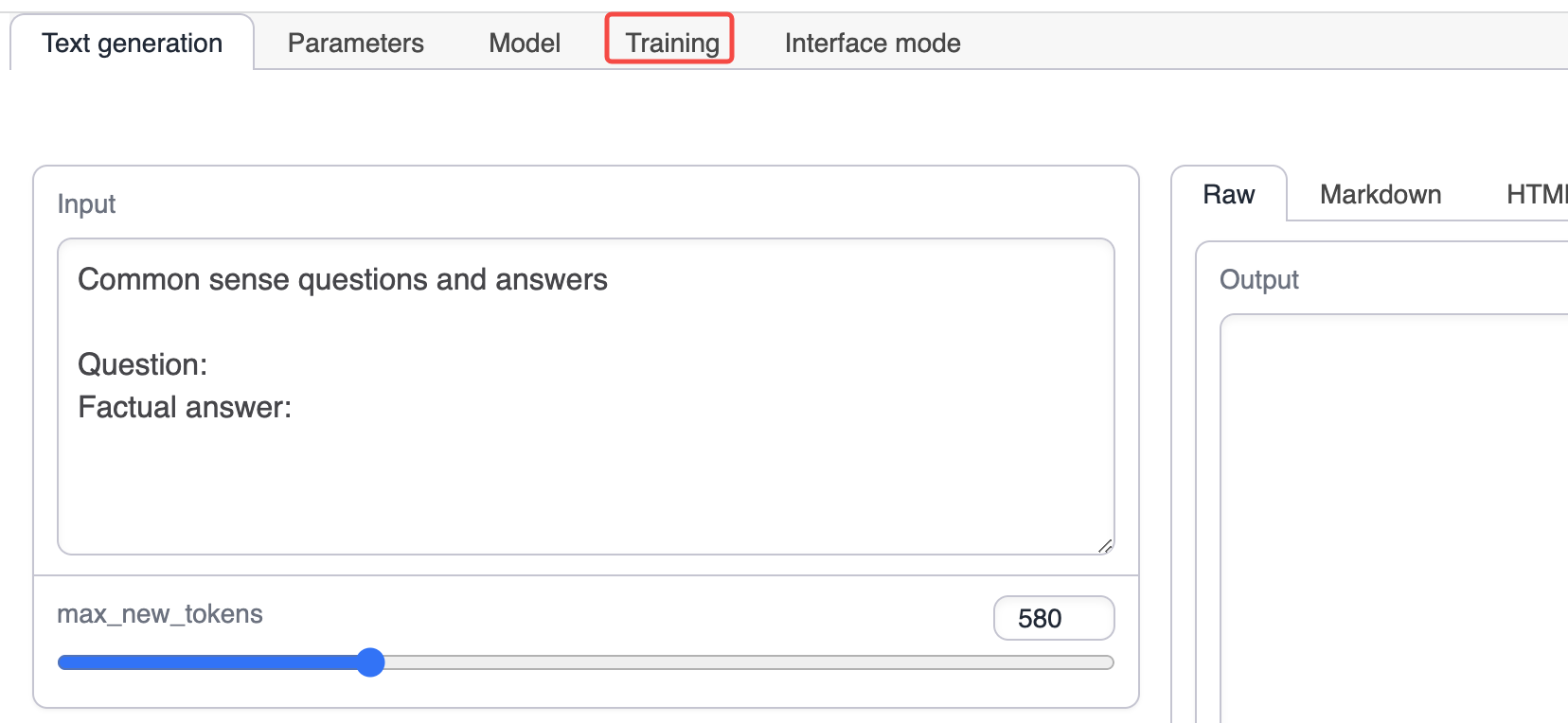
Seleccione el conjunto de datos de dcard
Cambie a la opción Archivo de texto sin formato y seleccione el conjunto de datos de dcard
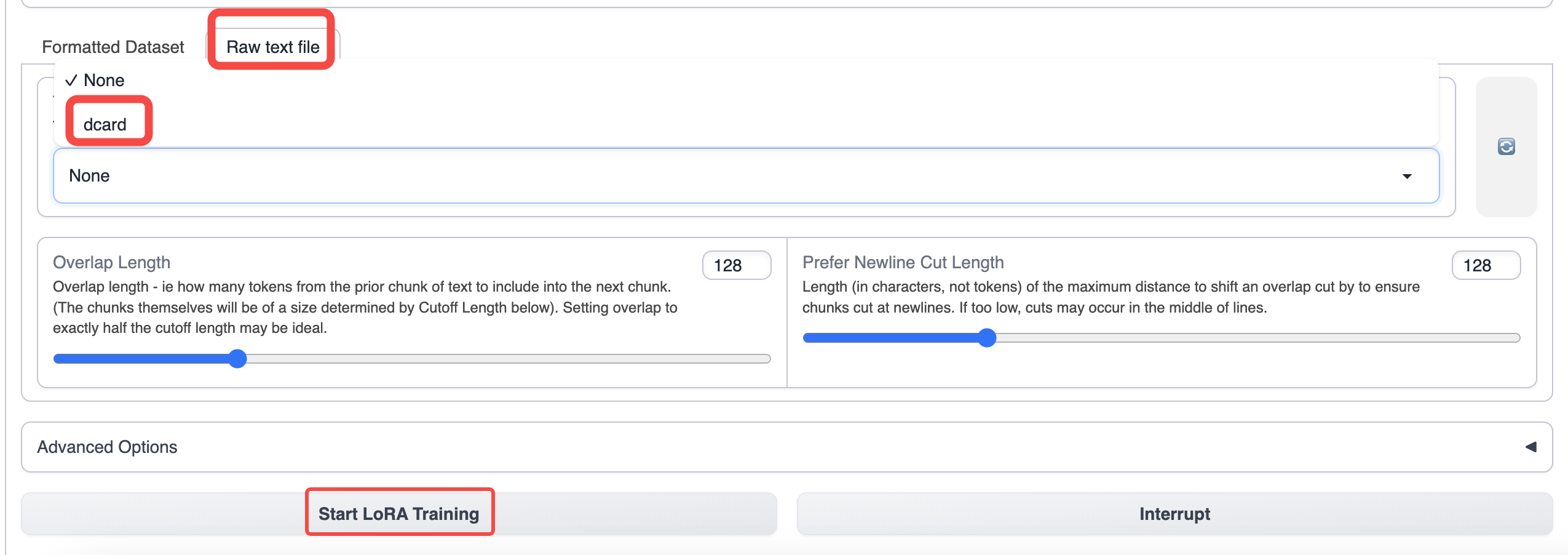
Inicie el entrenamiento
Utilice los parámetros predeterminados para el entrenamiento. Si desea aumentar la longitud del contexto, puede aumentar el parámetro de corte.
Haga clic en Iniciar entrenamiento de LoRA para comenzar el entrenamiento.
Puede ver el progreso del entrenamiento en text-generation-webui.
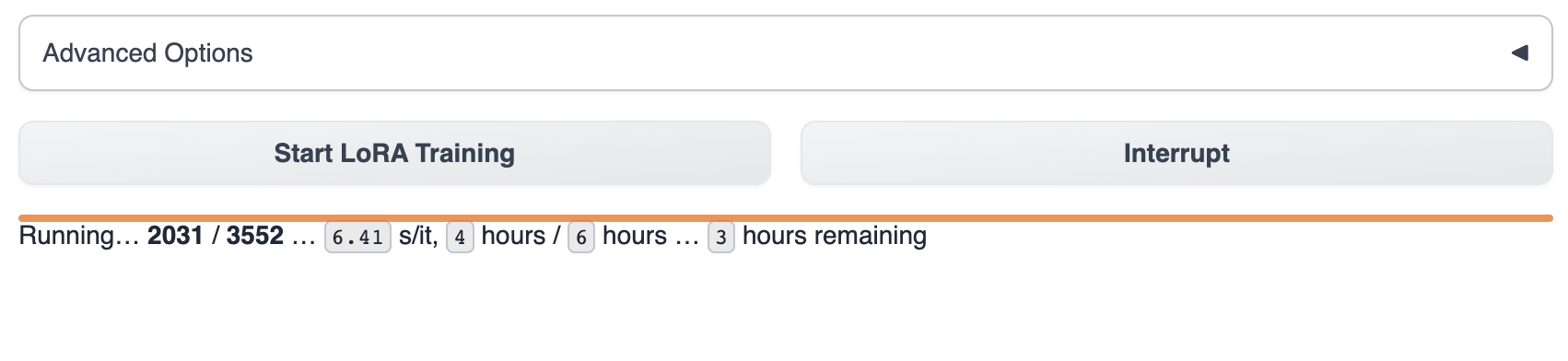
Espere a que el modelo termine de entrenar. Esto suele tardar de 1 a 8 horas.
La salida del proceso de entrenamiento se guarda en el directorio lora. También puede interrumpir el proceso de entrenamiento y utilizar el modelo de punto de control existente en el directorio lora.
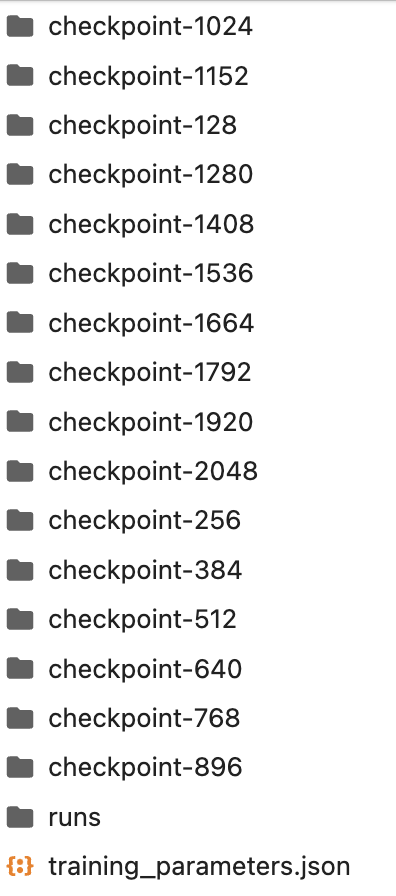
Utilice el modelo
Cree manualmente una carpeta llamada dcard_m en el directorio lora.
Copie el último modelo de punto de control de la carpeta al directorio lora.
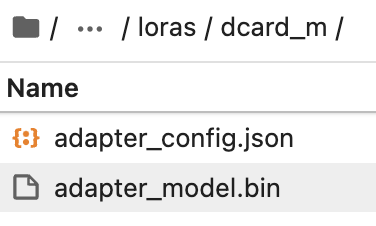
Utilice el modelo ajustado finamente
Cambie a la pestaña Modelo y seleccione primero el modelo
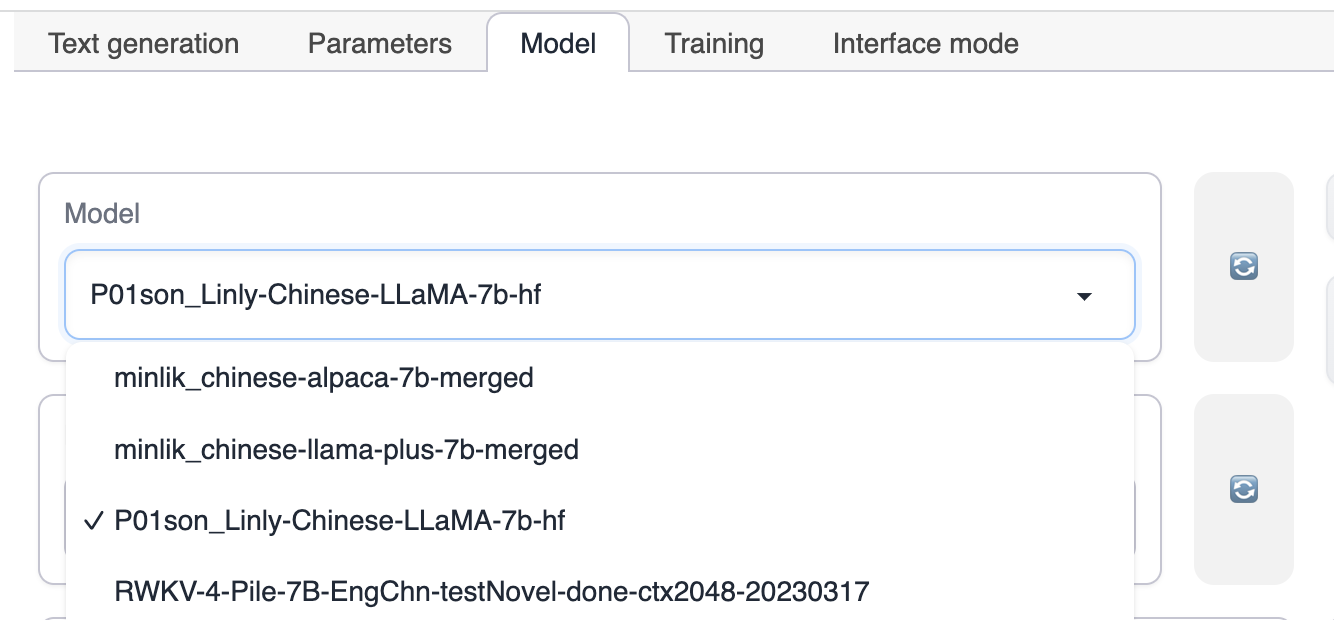
Seleccione LoRA. Si LoRA no aparece, haga clic en el botón de actualización a la derecha o compruebe si el modelo LoRA se ha colocado en el directorio LoRA de text-generation-webui.
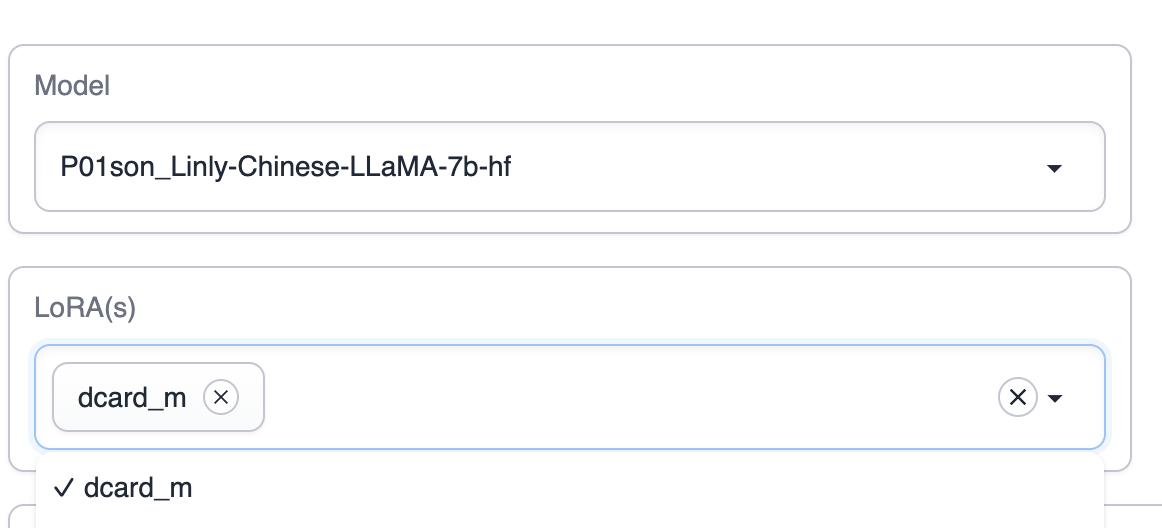
Aplique LoRA haciendo clic en Aplicar los LoRAs seleccionados.
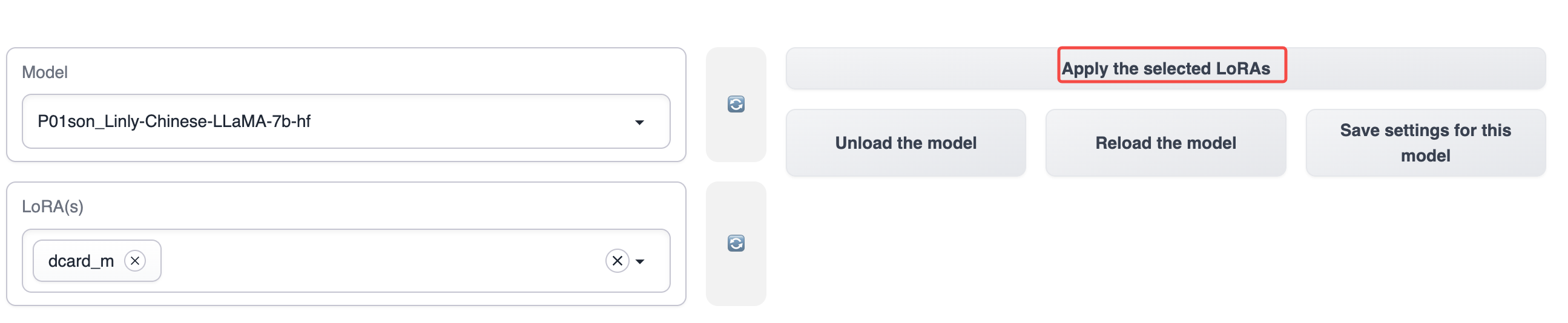
Después de una aplicación exitosa, aparecerá una ventana de confirmación.
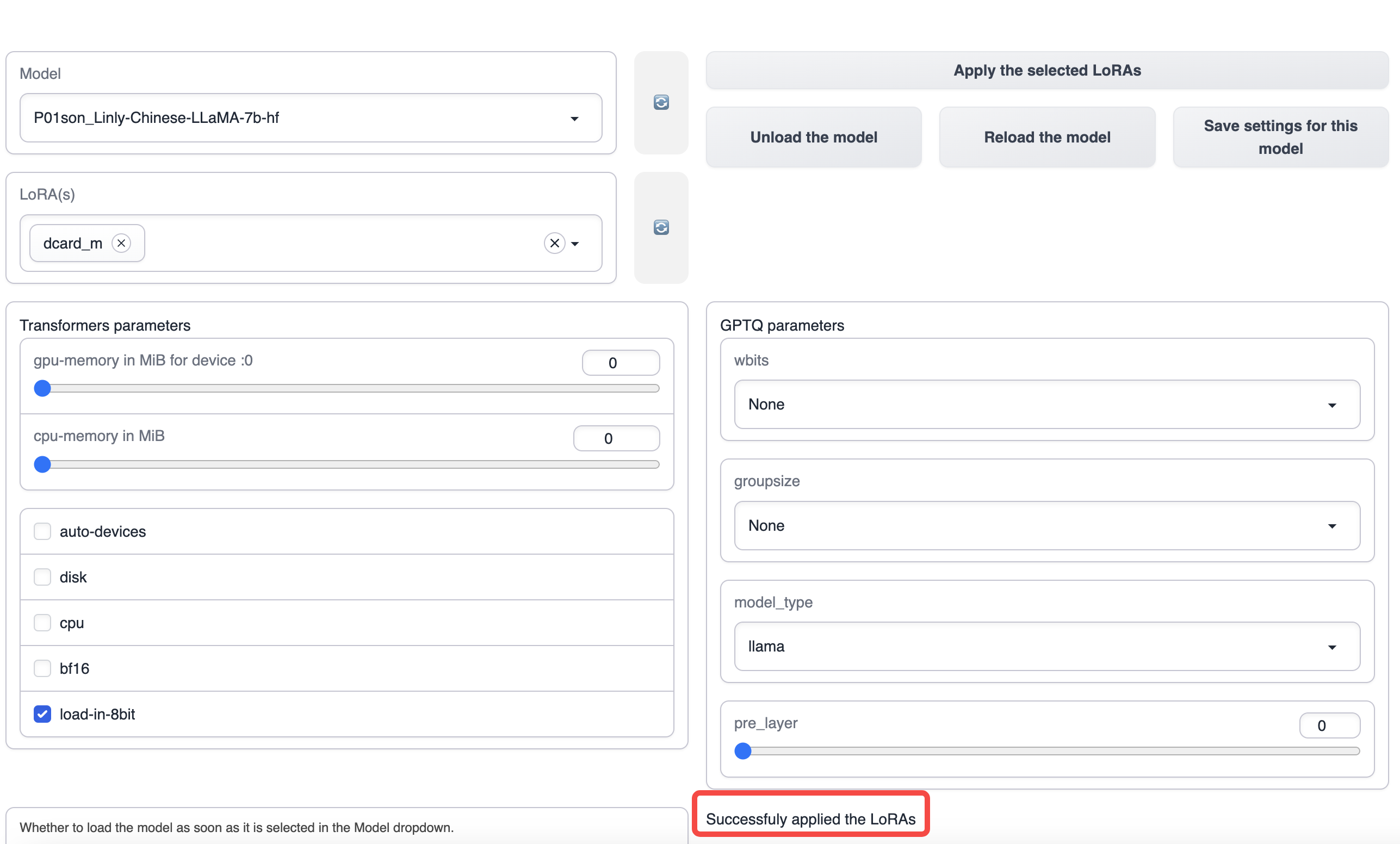
Utilice el modelo
Cambie a la pestaña Generación de texto, ingrese el comienzo de la historia y haga clic en Generar para generar automáticamente el resto de la historia a la derecha.